Ne Öğreneceğim?
- GNS3 İndirme ve Kurulum öğreneceksiniz
- GNS3'ü İlk açıldığında hatayı çözmeyi öğreneceksin
What Will I Learn?
- You will learn GNS3 Download and Setup
- You will learn GNS3 Resolve the error when first opened
Requirements ( Gereksinimler )
TR : GNS3 - Windows 7 (64 bit) ve sonrası, Mavericks (10.9) ve sonrası, Herhangi bir Linux Distro - Debian / Ubuntu sağlanır ve desteklenir
ENG : Windows 7 (64 bit) and later, Mavericks (10.9) and later, Any Linux Distro - Debian/Ubuntu are provided and supported
Difficulty ( Zorluk )
- Basic ( Orta )
Tutorial Contents ( Eğitim İçeriği )
GNS3 - programını indirmek için resmi sitesine girelim. GNS3 resmi sitesi
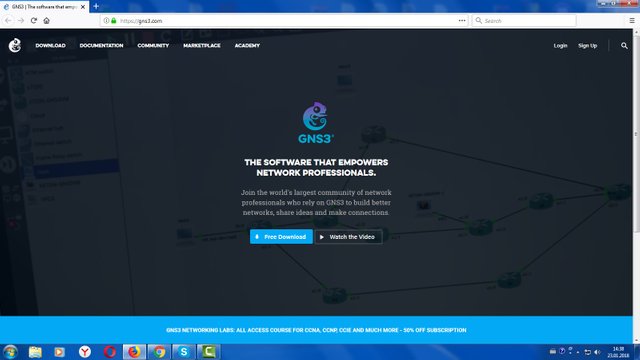
Gördüğümüz gibi siteye girdikten sonra eğer üye değilseniz SİGNUP (yani üye ol ) veya LOGİN ( Giriş yap) tıklayarak girişimizi yapalım .
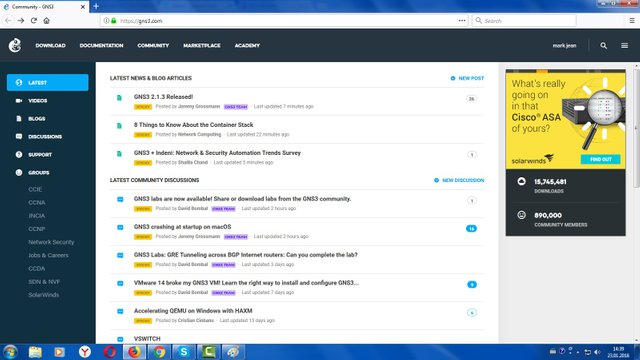
Ve hesaba girdikten sonra Sol üst tarafda Dovnload görüyoruz oraya gidelim.
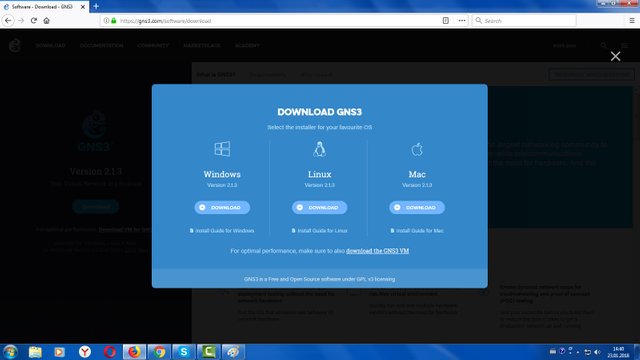
Burada işletim sistemimize uygun olarak işletim sistemini seçeceğiz.
Yükledikten sonra exe setup çalıştıralım.
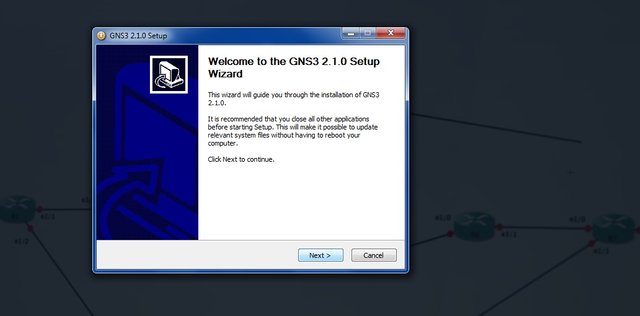
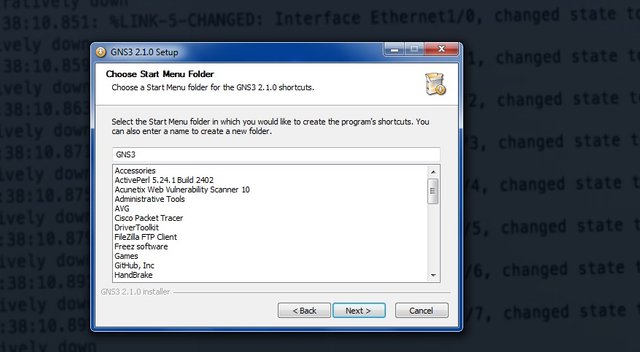
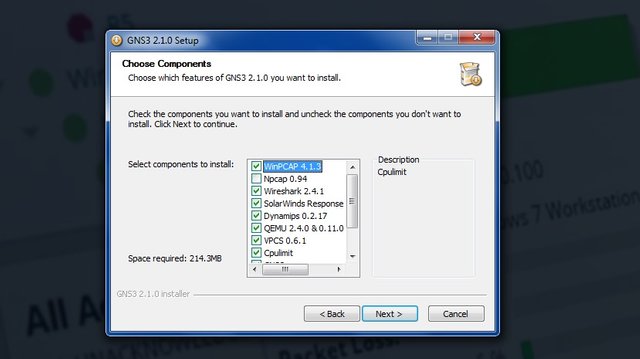
Burda gördüğümüz programların üzerine tik koyalım ,eğer hazır üzerinde varsa hiç oynamayın .
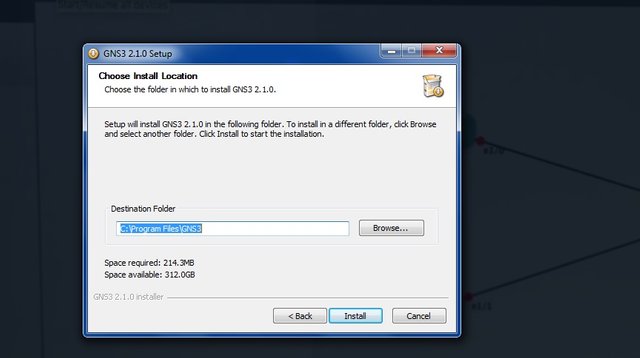
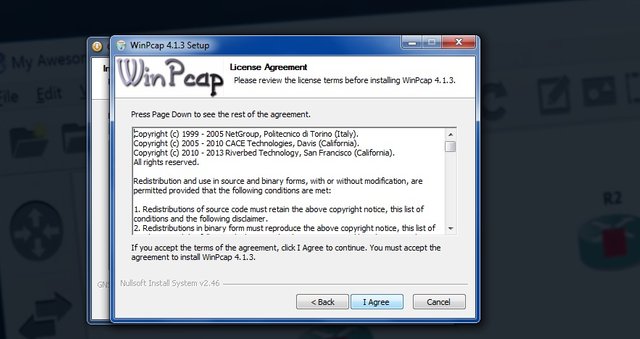
GNS3 programı için gerekli WinPcap programını kuruyoruz.
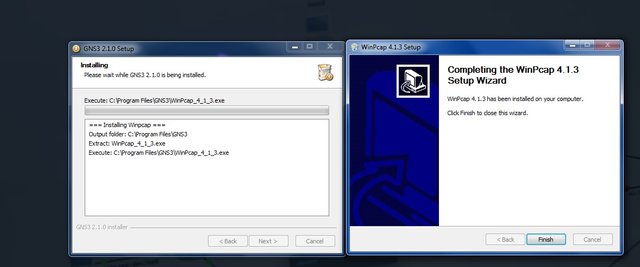
Finish deyip GNS3 kurulumuna geri dönüyoruz.
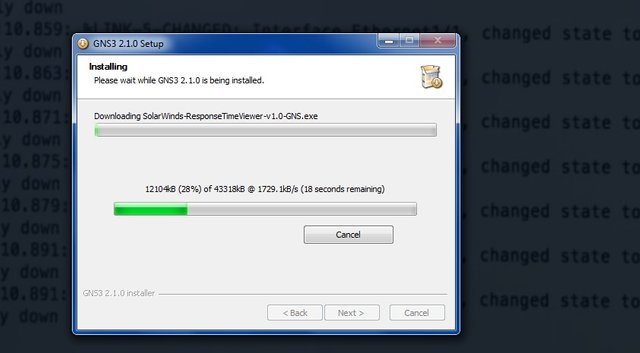
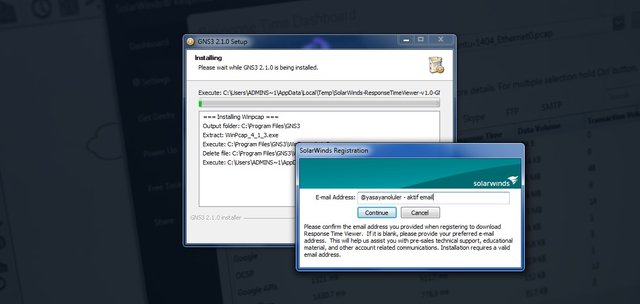
Gördüğümüz gibi yeni bir program(alt program) olarak yüklenmek için izin istiyor. İzni veriyoruz ve SolarWinds programınıda yüklemek için bir tane email adresi veriyoruz ( email adresi aktif olmalıdır)
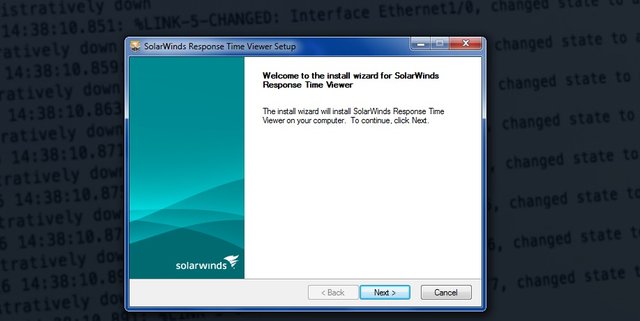
ve SolarWinds programının kurulumu başlıyor.
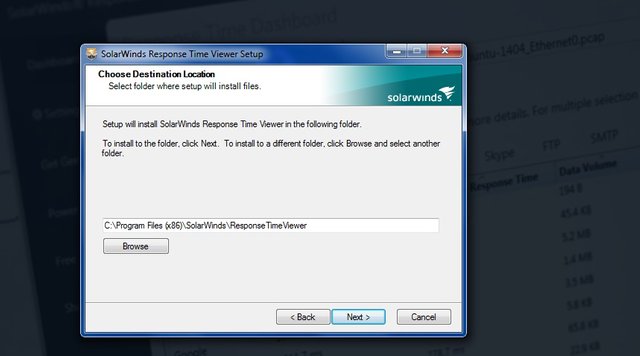
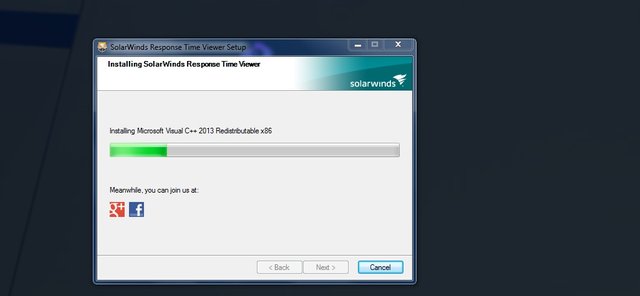
Daha sonra yine GNS3 programının kurulumuna geliyoruz. Gördüğümüz gibi yüklenmesini bekliyoruz.
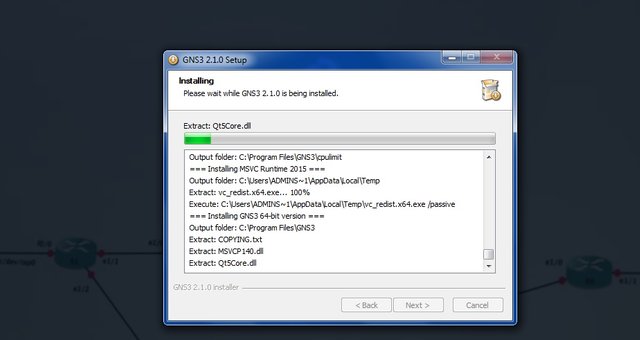
Burda SolarWinds Standart Toolseti dilerseniz alabilirsiniz ama gerek yok NO diyerek devam ediyoruz.
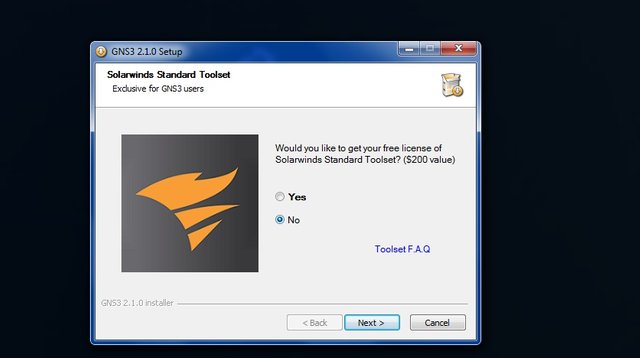
Ve son olarak programımız başarıyla kuruldu hemen Çalıştıralım....
Bu hata ile karşılaşıyoruz .Benim gibi bilgisayarınızda antivirüs kullanıyorsanız ,antivirüsler GNS3 programının bazı fayllerini Carantine aldığı için program hata veriyor.
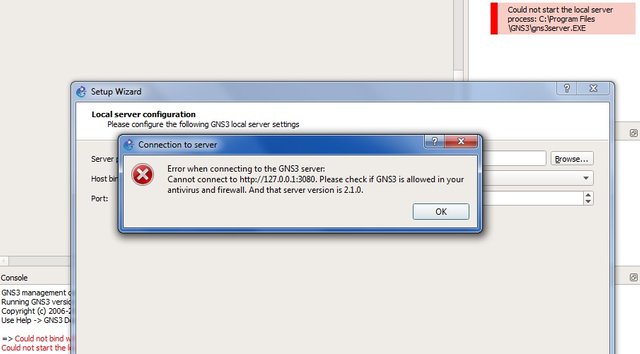
Kullandığınız Antivirüsü açıyorsunuz .Ve Menü bölümüne geliyoruz.
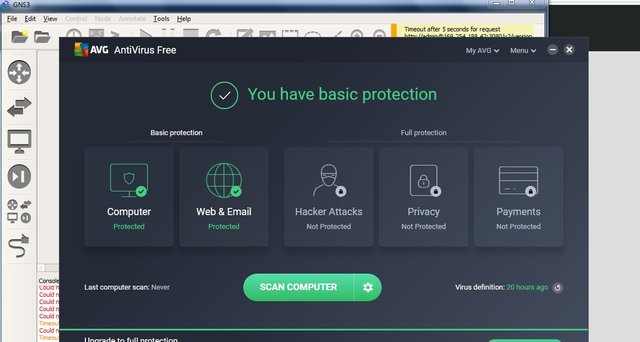
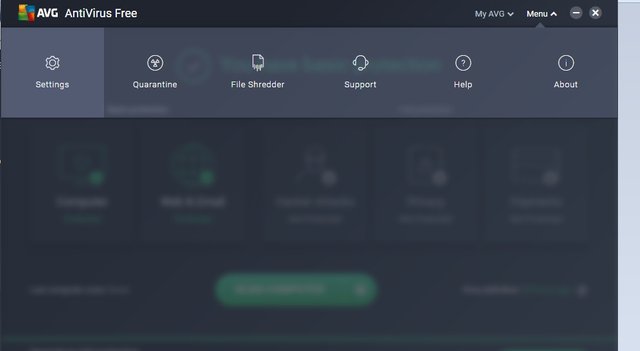
Daha sonra Settings Ayarlar bölümüne geliyorsunuz ...
Ayarlara giriyoruz ,
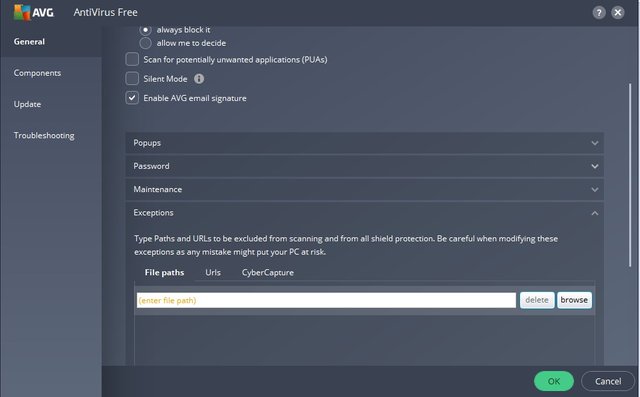
Burada Exceptions tıklıyoruz.
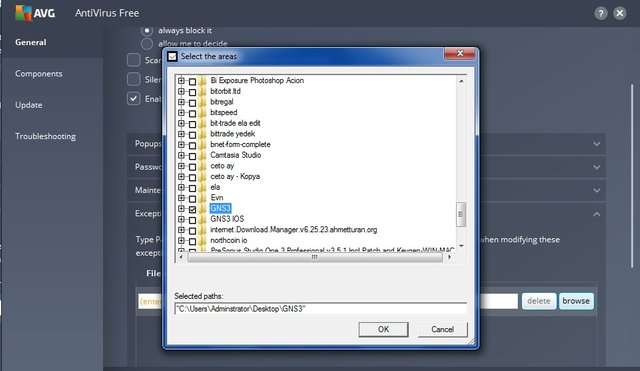
Browse diyerek GNS3 programının kurulu olduğu yeri seçiyoruz.
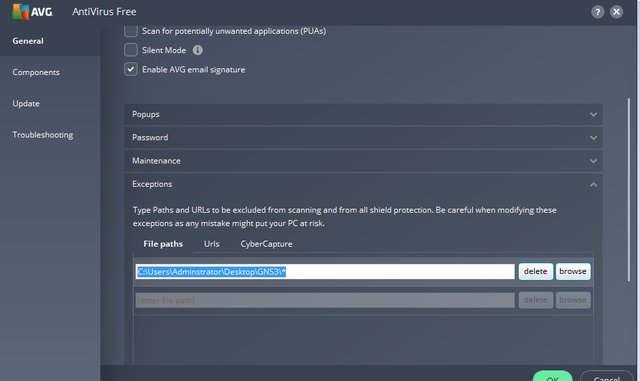
OK tıkliyoruz . Ve GNS3 programınl başarıyla Antivirüs programına bu güvenli program olarak tanıtarak GNS3 programını çalıştırabiliriz .Artık problem aradan kalkmış olacaktır.
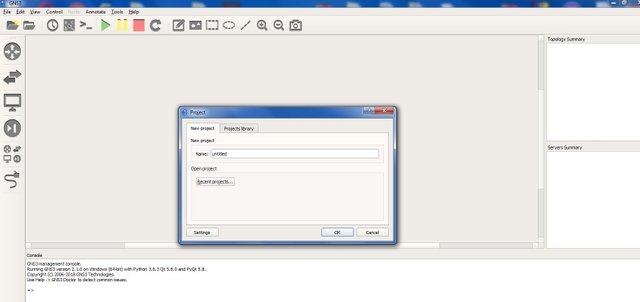
Proje ismi vererek GNS3 programını kullanmaya başlayabilirsiniz...
Curriculum
Posted on Utopian.io - Rewarding Open Source Contributors
@originalworks
Downvoting a post can decrease pending rewards and make it less visible. Common reasons:
Submit
Your contribution cannot be approved because it does not follow the Utopian Rules.
You can contact us on Discord.
[utopian-moderator]
Downvoting a post can decrease pending rewards and make it less visible. Common reasons:
Submit